Cách sử dụng Google Maps để tìm xe đã đỗ của bạn

Cách tốt nhất để nhớ nơi bạn đã đỗ xe là đánh dấu vị trí đỗ xe trên Google Maps sau khi bạn đến điểm đến.

Để đồng bộ hóa tốt nhất các tệp của bạn trong Microsoft Teams bằng OneDrive, đây là những gì bạn cần làm:
Đảm bảo rằng OneDrive được bật trên (các) thiết bị của bạn
Chuyển đến tab Tệp
Chọn đồng bộ hóa
Microsoft Teams là một cách tuyệt vời để giao tiếp với mọi người tại nơi làm việc. Gần đây, Teams đã bổ sung một số chức năng tuyệt vời, bao gồm khả năng trả lời các tin nhắn cụ thể bắt đầu từ tháng tới .
Khi sử dụng Teams trên Windows 10, bạn có thể cho rằng các tệp của mình được tự động đồng bộ hóa ở bất kỳ nơi nào bạn đã cài đặt Microsoft Teams. Thực tế là bạn cần hoàn thành một bước bổ sung để đảm bảo các tệp của bạn được đồng bộ hóa trên Microsoft Teams trên tất cả các thiết bị của bạn. Khi nói đến việc có các tệp sẵn sàng sử dụng Teams, bạn phải đảm bảo rằng bạn đã sao lưu các tệp của mình bằng OneDrive. Đây là những gì bạn cần làm.
Trước tiên, hãy đảm bảo rằng bạn đã cài đặt OneDrive trên tất cả các thiết bị mà bạn muốn đồng bộ hóa. Nếu bạn có tài khoản Microsoft miễn phí hoặc tài khoản Microsoft 365 , bạn sẽ có quyền truy cập vào OneDrive. OneDrive là một site SharePoint và Microsoft Teams lưu trữ tất cả các tệp của bạn trong các site SharePoint chuyên dụng.
Để đồng bộ hóa các tệp của bạn trong Microsoft Teams, đây là những gì bạn cần làm:
1. Chuyển đến tab Tệp và chọn Đồng bộ hóa .
2. Từ đây, một hộp thoại OneDrive sẽ bật lên khi Nhóm kết nối với OneDrive để đồng bộ hóa các tệp của bạn. Nếu bạn đã thiết lập OneDrive, bạn không phải làm gì cả. Nếu không, bạn sẽ cần thiết lập tài khoản OneDrive của mình.
3. Nếu OneDrive của bạn chưa được thiết lập, bạn sẽ được nhắc thiết lập nó. Một lần nữa, bạn có thể sử dụng tài khoản Microsoft 365 hoặc tài khoản Microsoft cá nhân của mình để sao lưu các tệp Nhóm.
Xin lưu ý rằng nếu bạn đã thiết lập xác thực hai yếu tố trên tài khoản Microsoft 365 của mình hoặc tổ chức của bạn, bạn sẽ cần phê duyệt đăng nhập bằng ứng dụng Microsoft Authenticator hoặc mã văn bản SMS.
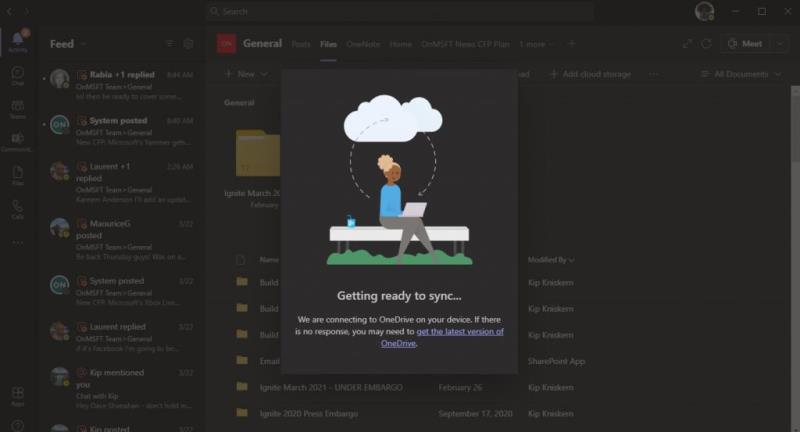
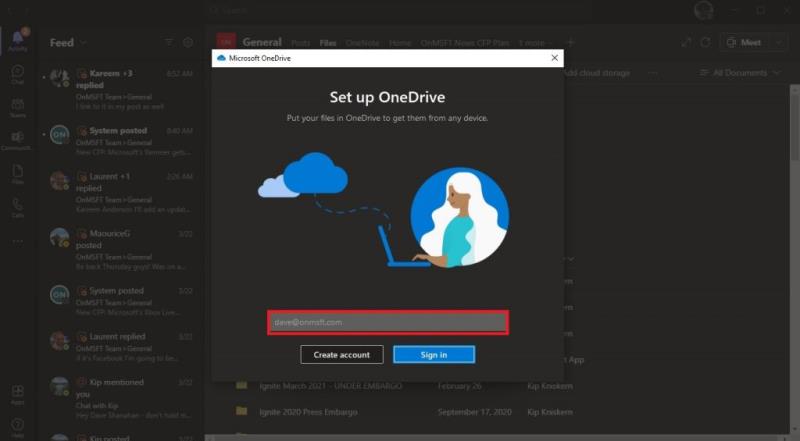
4. Sau khi bạn nhập tên người dùng và mật khẩu tài khoản Microsoft 365 hoặc Microsoft, thư mục tài khoản OneDrive của bạn sẽ tự động được thiết lập. Theo mặc định, tên thư mục OneDrive của bạn sẽ như sau:
Người dùng \ [tên người dùng] \ [tên tổ chức] \ [Nhóm - Kênh]
Nếu bạn muốn thay đổi vị trí thư mục, hãy chọn Thay đổi Vị trí và chọn một vị trí thư mục khác.
5. Sau khi tài khoản của bạn được thiết lập, OneDrive sẽ giải thích những điều cơ bản về OneDrive cho bạn và bạn sẽ có tùy chọn gửi OneDrive đến thiết bị di động của bạn ngay bây giờ hoặc sau đó và bạn sẽ hoàn tất. Chọn Mở thư mục OneDrive của tôi và thư mục OneDrive của bạn sẽ mở trên thiết bị của bạn.
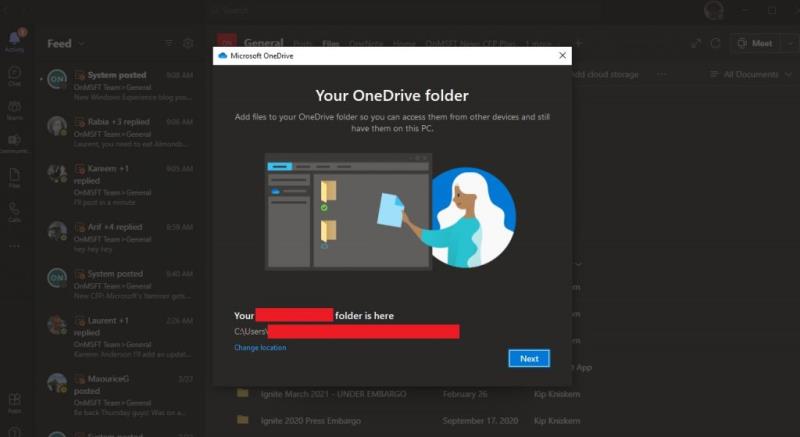
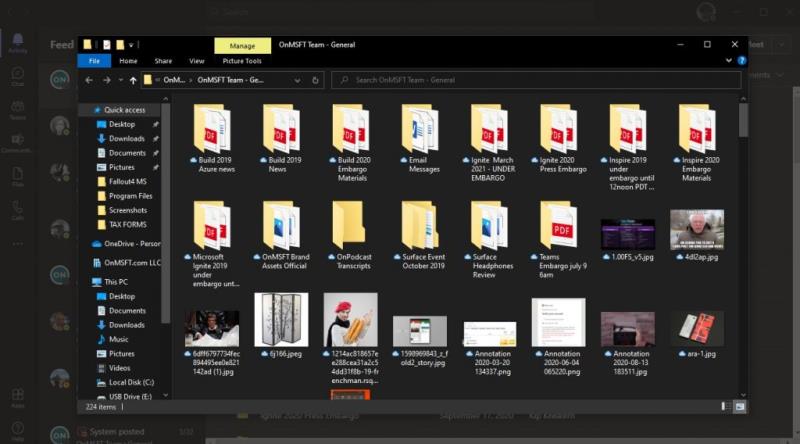
Giờ đây, bất kỳ thay đổi nào bạn thực hiện trên thiết bị của mình đối với bất kỳ tệp nào trong thư mục Microsoft Teams sẽ được tự động đồng bộ hóa trở lại các tệp trong Teams. Ngoài ra, bất kỳ ai trong kênh Nhóm của bạn thực hiện thay đổi đối với tệp cũng sẽ được đồng bộ hóa với thiết bị của bạn.
Bất cứ khi nào bạn làm việc ngoại tuyến, các tệp Nhóm sẽ được đồng bộ hóa khi bạn trực tuyến trở lại. Xin lưu ý rằng đồng bộ hóa tệp của bạn trong Nhóm chỉ hoạt động với một kênh tại một thời điểm, vì vậy nếu bạn muốn đồng bộ hóa tệp từ một kênh Nhóm khác, bạn sẽ phải chạy lại quy trình này.
Cũng cần lưu ý rằng nếu bạn xóa bất kỳ tệp đã đồng bộ hóa nào khỏi OneDrive trên thiết bị của mình, các tệp đó cũng sẽ bị xóa khỏi Nhóm. Trong trường hợp bạn muốn tránh vô tình xóa tệp Nhóm hoặc nếu bạn không còn cần có quyền truy cập vào các tệp đó trên thiết bị của mình, bạn cần dừng đồng bộ hóa thư mục OneDrive trên thiết bị của mình.
Tất cả những gì bạn cần làm là đi tới cài đặt OneDrive trên thiết bị của mình bằng cách nhấp chuột phải vào biểu tượng OneDrive trên khay hệ thống, đi tới Trợ giúp và Cài đặt rồi đến Cài đặt như hình.
Trong phần Tài khoản , tìm kênh Nhóm mà bạn đang đồng bộ và chọn Dừng đồng bộ rồi chọn OK . Cửa sổ xác nhận OneDrive sẽ bật lên để xác nhận rằng bạn muốn dừng đồng bộ hóa tệp.
Khi bạn chắc chắn muốn dừng đồng bộ hóa, hãy chọn Dừng đồng bộ hóa và các tệp sẽ không còn đồng bộ hóa với các tệp nằm trong Microsoft Teams. Kể từ bây giờ, bất kỳ thay đổi nào bạn thực hiện đối với tệp sẽ không được phản ánh trực tuyến trong Microsoft Teams. Giờ đây, bạn có thể xóa thư mục khỏi thiết bị của mình và bạn sẽ không phải lo lắng về việc xóa bất kỳ tệp nào khỏi Microsoft Teams.
Cách tốt nhất để nhớ nơi bạn đã đỗ xe là đánh dấu vị trí đỗ xe trên Google Maps sau khi bạn đến điểm đến.
Mẹo ngắn và dễ dàng này sẽ ngăn bạn nhận được các phiếu giảm giá không mong muốn khi sử dụng Microsoft Edge. Mất chưa đầy một phút.
Cortana hiện hoạt động trên Microsoft Band 2 trên điện thoại Android, nhờ vào bản cập nhật mới cho ứng dụng Health. Nhấn vào nút Action trên Band của bạn để thử.
Ứng dụng Files by Google có thể bảo vệ các tệp nhạy cảm của bạn trên Android bằng mật khẩu. Đây là cách sử dụng tính năng này.
Để tắt đồng hồ hai vạch trên Android, hãy mở Cài đặt> Hiển thị> Màn hình khóa và tắt tùy chọn Đồng hồ hai vạch.
Giờ đây, bạn có thể dùng thử ứng dụng Microsoft Edge dành cho Android với các tính năng như Tiếp tục với PC, đồng bộ hóa yêu thích, trình đọc mã phản hồi nhanh, v.v.
Ứng dụng Microsoft Defender dành cho Windows 11, macOS, iOS và Android sắp ra mắt và đây là giao diện của ứng dụng.
Một điều mà nhiều người có thể không biết về Microsofts Groove Music (trước đây là Xbox Music) là nó có thể phát nhạc từ OneDrive. Lưu trữ
Google có kế hoạch phát hành nhiều tính năng khác nhau để tích hợp tốt hơn điện thoại Android với máy tính Windows 11 và 10 thông qua dự án tốt hơn của mình.
Nếu OneDrive dành cho Android của bạn không tải ảnh lên, hãy kiểm tra cài đặt ứng dụng OneDrive của bạn và đảm bảo ứng dụng có thể truy cập thư viện máy ảnh của bạn.
Đây là những cài đặt tùy chỉnh tốt nhất mà bạn nên sử dụng với Microsoft Launcher trên điện thoại Android của mình.
Nếu bạn không thể đăng nhập vào Revolut trên điện thoại mới của mình, hãy cài đặt lại ứng dụng. Sau đó, chụp ảnh tự sướng bằng thiết bị đầu cuối mới để xác minh tài khoản của bạn.
Nếu Microsoft Outlook trên Android từ chối đồng bộ hóa email của bạn, bạn có thể sử dụng các bước sau để đặt lại ứng dụng và khắc phục mọi sự cố.
Để cài đặt Android 13, hãy mở Cài đặt> Hệ thống> Cập nhật Hệ thống và nhấp vào nút Kiểm tra bản cập nhật và Tải xuống và cài đặt.
Ứng dụng chống vi-rút Microsoft Defender xuất hiện trên Microsoft Store và sẽ có sẵn cho Windows 11, 10, macOS và Android.
Nếu Gmail, Outlook và các ứng dụng khác vẫn gặp sự cố trên Android, hãy sử dụng các bước sau để cập nhật WebView và Chrome nhằm giải quyết sự cố.
Bây giờ bạn có thể chụp ảnh bảng dữ liệu đã in để nhập thông tin của nó vào Microsoft Excel và đây là cách thực hiện.
Microsoft Launcher cho Android bao gồm hai cách nhanh chóng để truy cập trang Cài đặt, bao gồm từ ngăn ứng dụng hoặc màn hình chính. Đây là cách thực hiện.
Lỗi 99z cho biết ứng dụng bạn đang cố chạy không được hỗ trợ trên các thiết bị Android đã root hoặc không nhận dạng được kiểu thiết bị của bạn.
Để bật tính năng quản lý mật khẩu trên Microsoft Authenticator và đặt nó làm tính năng tự động điền mặc định trên Android, hãy sử dụng các bước sau.
Nếu bạn không thể tắt các tìm kiếm thịnh hành trên Google Chrome, hãy thử các phương pháp như xóa bộ nhớ cache, chặn cookie và cập nhật trình duyệt.
Dưới đây là cách bạn có thể tận dụng tối đa Microsoft Rewards trên Windows, Xbox, Mobile, mua sắm, v.v.
Nếu bạn không thể dán dữ liệu tổ chức của mình vào một ứng dụng nhất định, hãy lưu tệp có vấn đề và thử dán lại dữ liệu của bạn.
Hướng dẫn chi tiết cách xóa nền khỏi tệp PDF bằng các công cụ trực tuyến và ngoại tuyến. Tối ưu hóa tài liệu PDF của bạn với các phương pháp đơn giản và hiệu quả.
Hướng dẫn chi tiết về cách bật tab dọc trong Microsoft Edge, giúp bạn duyệt web nhanh hơn và hiệu quả hơn.
Bing không chỉ đơn thuần là lựa chọn thay thế Google, mà còn có nhiều tính năng độc đáo. Dưới đây là 8 mẹo hữu ích để tìm kiếm hiệu quả hơn trên Bing.
Khám phá cách đồng bộ hóa cài đặt Windows 10 của bạn trên tất cả các thiết bị với tài khoản Microsoft để tối ưu hóa trải nghiệm người dùng.
Đang sử dụng máy chủ của công ty từ nhiều địa điểm mà bạn quan tâm trong thời gian này. Tìm hiểu cách truy cập máy chủ của công ty từ các vị trí khác nhau một cách an toàn trong bài viết này.
Blog này sẽ giúp người dùng tải xuống, cài đặt và cập nhật driver Logitech G510 để đảm bảo có thể sử dụng đầy đủ các tính năng của Bàn phím Logitech này.
Bạn có vô tình nhấp vào nút tin cậy trong cửa sổ bật lên sau khi kết nối iPhone với máy tính không? Bạn có muốn không tin tưởng vào máy tính đó không? Sau đó, chỉ cần xem qua bài viết để tìm hiểu cách không tin cậy các máy tính mà trước đây bạn đã kết nối với iPhone của mình.



























